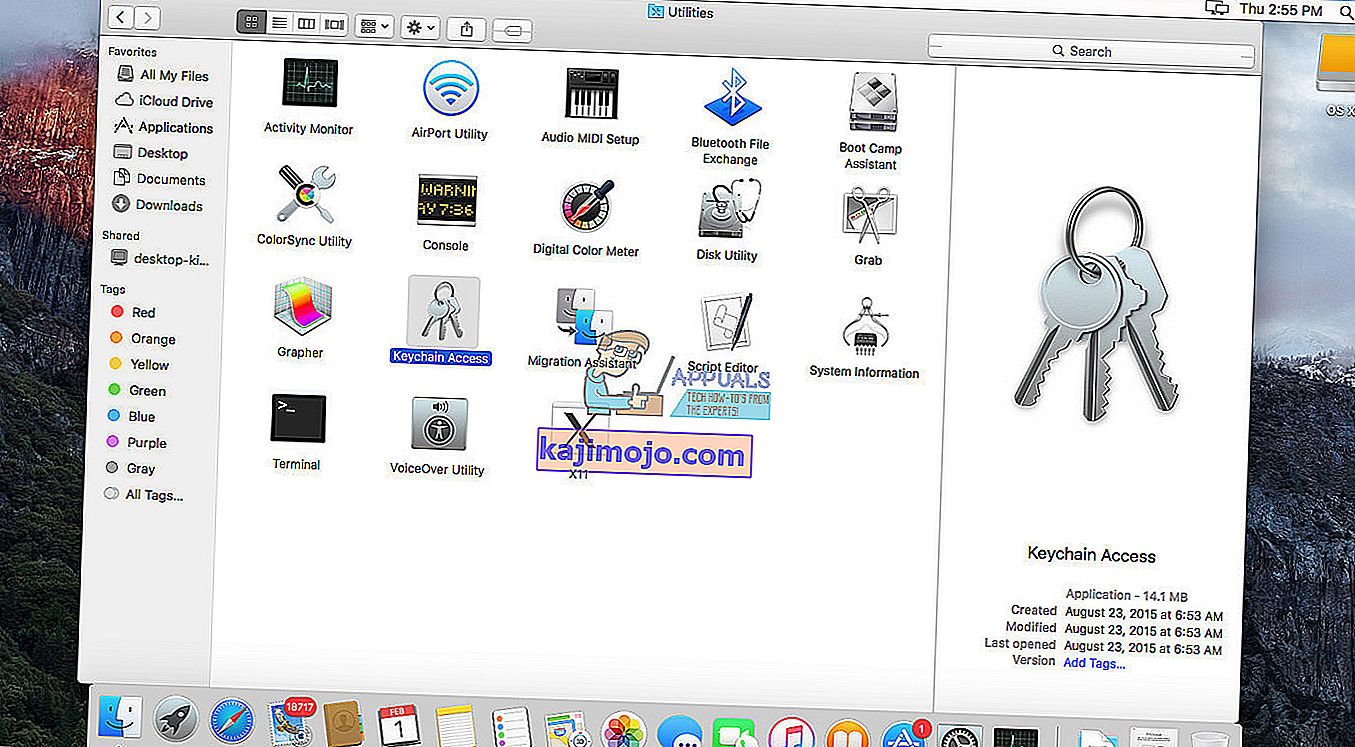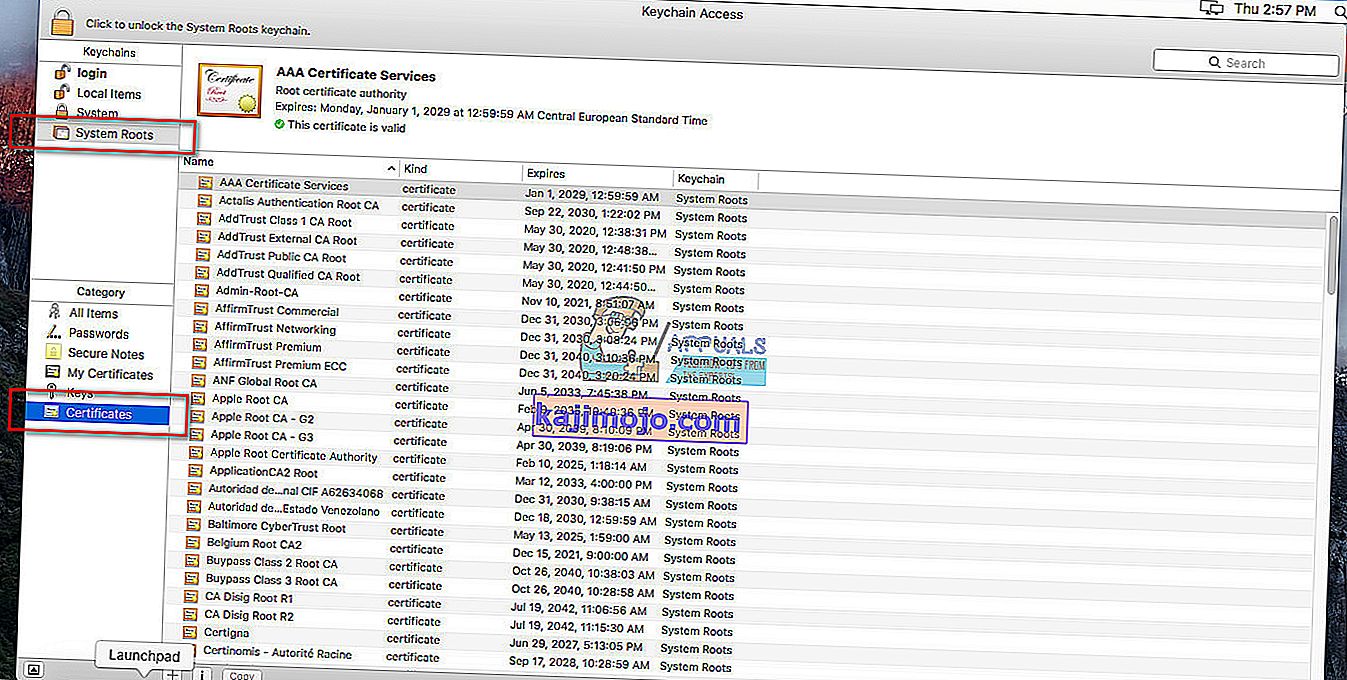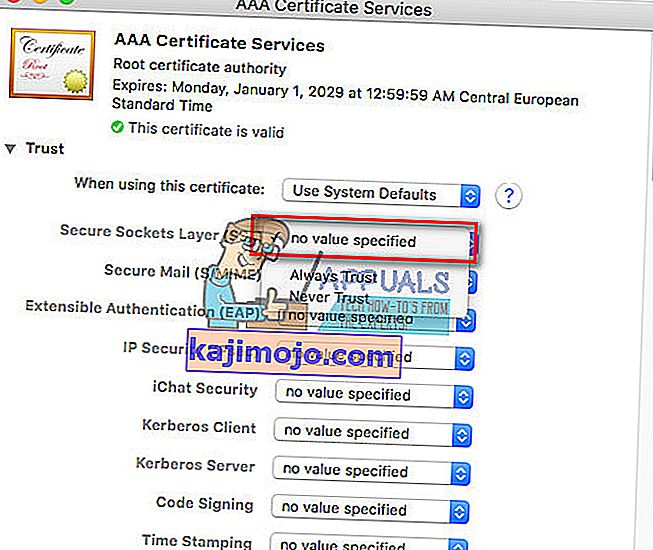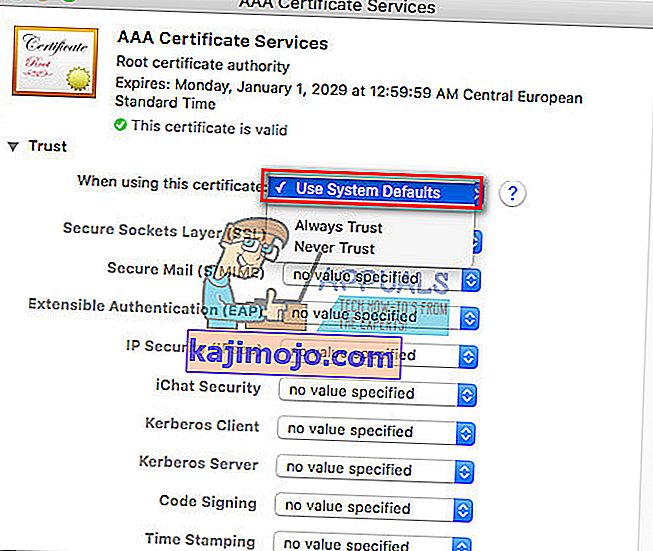Од ажурирања на иТунес 11.0.3 (или новију), многи корисници се суочавају са грешкама у верификацији сервера кад год покрену иТунес на својим Мац рачунарима. У већини случајева појавиће се прозор са поруком да је сертификат за тај одређени сервер неважећи. Даје могућност наставка и повезивања са сервером. Међутим, порука такође обавештава да повезивање са тим сервером (који се можда претвара да је ккк.аппле.цом) може довести у опасност ваше поверљиве податке.
Ево примера:
„ИТунес не може да верификује идентитет сервера упп.итунес.аппле.цом“ ИЛИ „иТунес не може да верификује идентитет сервера п16-буи.итунес.аппле.цом.“
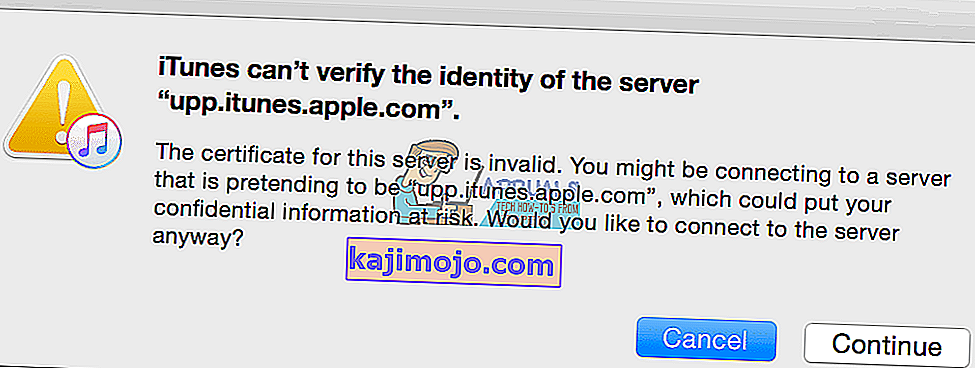
Ако вас ове или сличне поруке не могу идентификовати на серверу када вас покреће иТунес, овде можете научити како да решите проблем. Доље објашњени метод је само за Мац рачунаре.
Како поправити иТунес не може да потврди идентитет сервера
Ово решење је тестирано и ради за већину сервера који верификује грешке помоћу иТунес-а. Међутим, требали бисте знати да ово заобилази уграђену сигурност за повјерење у непознате (у овом случају Аппле-ове) цертификате.
Грешке приликом верификације сервера дешавају се одмах након ажурирања путем Апп Сторе-а (службено ажурирање за иТунес). Дакле, ризик од добијања злонамерног софтвера, чак и када сте онемогућили уграђену безбедност за ове Аппле сертификате, остаје на минималном нивоу.
Напомена: Коришћење ове процедуре у случајевима када се грешке при верификацији сервера НЕ јављају након званичног ажурирања иТунес-а повећава ризик од настанка злонамерног софтвера на Мац-у.
- Прво затворите иТунес и Апп Сторе на Мац-у.
- Покрените Финдер и дођите до Апплицатионс > Утилитиес .
- Сада отворите Кеицхаин Аццесс .
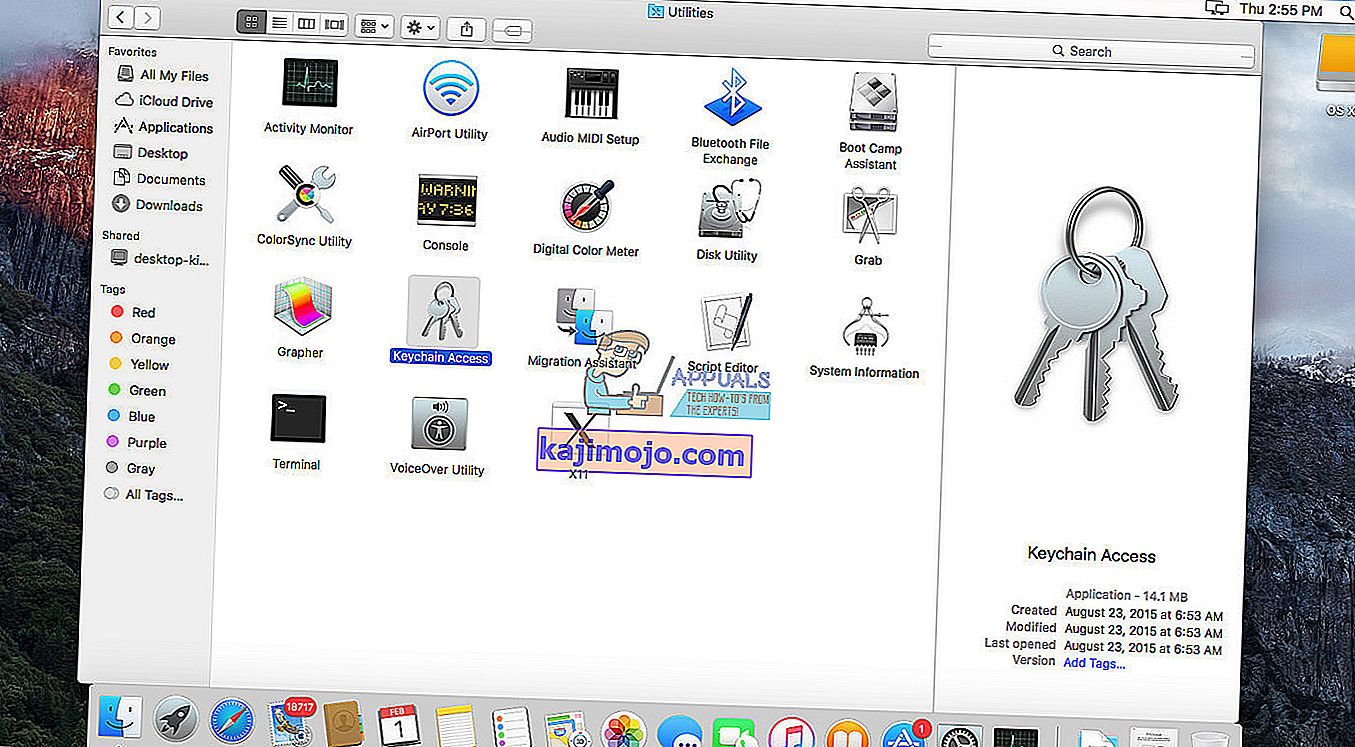
- Кликните на Систем Роотс , под Кеицхаинс делу .
- Кликните на сертификата , под категорију делу .
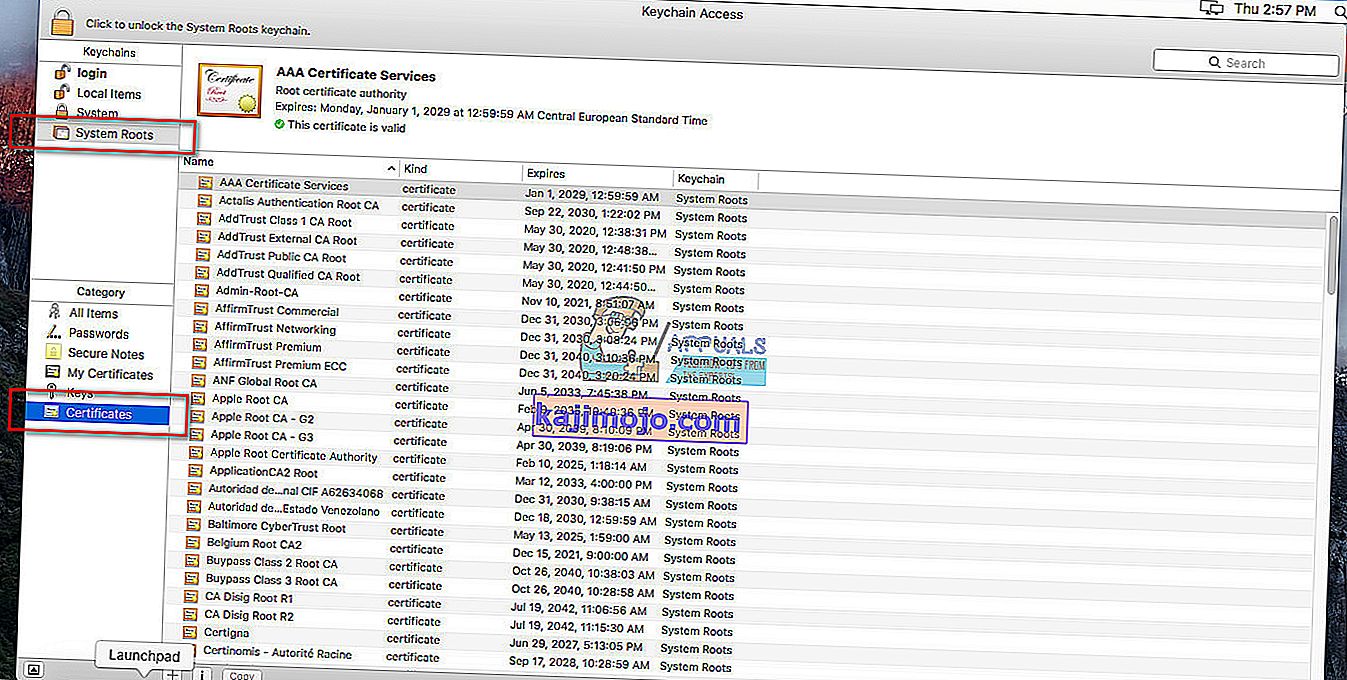
- Погледајте сертификате . За сваку наведену која приказује малу плаву тачку са знаком плус (+) урадите следеће:
- Два пута - кликните на њу да се отвори.
- Сада кликните на троугао поред „Поверење“.
- У „ Сецуре Соцкет Лаиер ( ССЛ )“ одаберите „ Но Валуе Специфиед “.
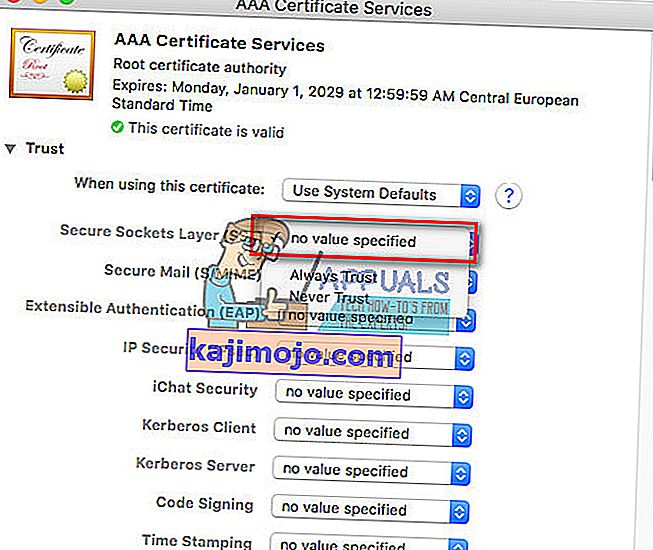
- Затворите се сертификат (Ако је потребно, унесите лозинку админ).
- Двапут кликните на сертификат да бисте га поново отворили.
- У делу „ Када користите овај сертификат :“ изаберите „ Користи подразумеване поставке система “.
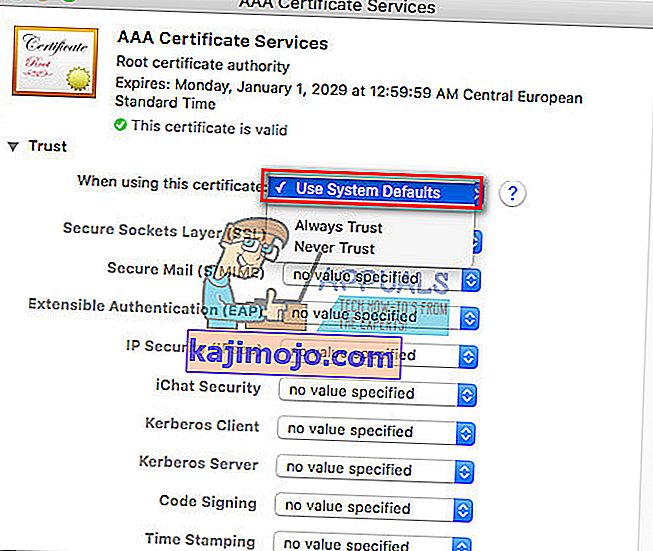
- Цлосе сертификат (Ако је потребно да поново унесете админ лозинку).
- Сада би плава тачка са знаком плус (+) требало да нестане.
- Обавезно урадите овај поступак за сваки сертификат са плавом тачком .
- Када нема потврде имају више ту плаву тачку, затворите је Кеицхаин Аццесс
- Сада покрените иТунес и веза би требало да функционише сасвим у реду. Не бисте требали добити сервер да верификује грешке које сте раније добили.
До овог тренутка нико није пријавио негативне резултате са овим решењем. Обавезно поделите своје искуство у коментарима испод.